Como alterar o nome de usuário e o nome de exibição do Twitch

Quer dar um novo começo ao seu perfil do Twitch? Veja como alterar o nome de usuário e o nome de exibição do Twitch com facilidade.
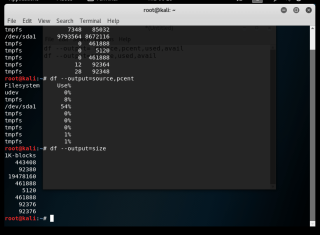
Gerenciar o espaço em disco é uma das principais preocupações dos usuários de computador, independentemente da plataforma que usam. Especialmente se você for administrador de sistema, sua função é ficar de olho na integridade dos sistemas online e offline. Como pouco espaço em disco pode dificultar uma atualização no Linux , o que pode levar a outros erros críticos.
Portanto, para saber o espaço em disco e a quantidade de espaço usado por arquivos específicos, você deve estar familiarizado com os comandos df e du.
Nesta postagem, discutiremos como usar os comandos df e du para verificar e gerenciar o espaço em disco no Linux.
Comando DF (sistema de arquivos de disco)
Terminal de lançamento. Digite df e pressione Enter. Você obterá resultados conforme mostrado na imagem abaixo:

Ele exibe uma lista de discos conectados ao sistema. Localizar o disco para o qual você deseja verificar o espaço em disco pode ser problemático. Portanto, você pode usar o comando - df / dev / sda1 para verificar o espaço em disco de um disco específico.

Se você não conseguir entender o que é exibido, digite df -h

Se você quiser apontar coisas como um número total de blocos, blocos disponíveis ou porcentagem de espaço usado, use o sinalizador –output.
df –output = pcent ou df –output = size
Comando Du (Uso de Disco)

Agora que você sabe como verificar o espaço em disco, deve querer saber como gerenciar o espaço em disco no Linux. Se você souber que o disco está praticamente cheio, para resolver o problema, você precisará usar o comando du para obter os arquivos com problemas. Pode ser qualquer coisa, desde arquivos de erro java até cache. Portanto, para excluir esses arquivos, você pode usar du.
Nota: Se você excluiu algo que não queria, pode digitar du para obter todos os arquivos. Esse processo pode levar muito tempo.
Leia também: -
7 Melhor software de clonagem de código aberto para Linux 7 melhor software de clonagem de disco de código aberto para Linux. Aqui, trazemos para você uma lista de imagens de disco do Linux ...
Dicas de bônus:
Você também pode usar o comando DU das seguintes maneiras:
Se você deseja obter informações relacionadas ao uso do disco por arquivos e pastas na área de trabalho, digite:
du / home / usuário / Desktop /
No caso, você deseja obter as informações acima em um formato legível, digite:
du -h / home / user / Desktop /
Para saber o tamanho total de uma pasta na área de trabalho, você pode usar
du -sh / home / user / Desktop /
Você também pode classificar arquivos e pastas pela data da última modificação, para esse tipo:
du -h –time / home / user / Desktop /
Se você deseja excluir um determinado tipo de arquivos e pastas durante a obtenção dos arquivos, digite:
du -h / home / user / Desktop / –exclude = ”*. txt” | sort -rn -
O uso de txt excluirá esse tipo de arquivo.
Você pode classificar arquivos e pastas em ordem decrescente, do maior para o menor arquivo usando este comando:
du -h / home / user / Desktop / | sort -rn.
Leia também: -
7 melhores métodos para proteger desktops Linux Está se perguntando se é necessário proteger o sistema operacional Linux? O Linux, sendo um dos sistemas operacionais mais seguros, ainda é ...
Então é isso! Estes são os usos básicos dos comandos df e du que podem ajudá-lo a verificar e gerenciar o espaço em disco em seu computador Linux. Isso evitará que seu dispositivo fique desordenado.
Gostou do artigo? Por favor, compartilhe suas idéias na seção de comentários abaixo.
Quer dar um novo começo ao seu perfil do Twitch? Veja como alterar o nome de usuário e o nome de exibição do Twitch com facilidade.
Descubra como alterar o plano de fundo no Microsoft Teams para tornar suas videoconferências mais envolventes e personalizadas.
Não consigo acessar o ChatGPT devido a problemas de login? Aqui estão todos os motivos pelos quais isso acontece, juntamente com 8 maneiras de consertar o login do ChatGPT que não funciona.
Você experimenta picos altos de ping e latência no Valorant? Confira nosso guia e descubra como corrigir problemas de ping alto e atraso no Valorant.
Deseja manter seu aplicativo do YouTube bloqueado e evitar olhares curiosos? Leia isto para saber como colocar uma senha no aplicativo do YouTube.
Descubra como bloquear e desbloquear contatos no Microsoft Teams e explore alternativas para um ambiente de trabalho mais limpo.
Você pode facilmente impedir que alguém entre em contato com você no Messenger. Leia nosso guia dedicado para saber mais sobre as implicações de restringir qualquer contato no Facebook.
Aprenda como cortar sua imagem em formatos incríveis no Canva, incluindo círculo, coração e muito mais. Veja o passo a passo para mobile e desktop.
Obtendo o erro “Ação bloqueada no Instagram”? Consulte este guia passo a passo para remover esta ação foi bloqueada no Instagram usando alguns truques simples!
Descubra como verificar quem viu seus vídeos no Facebook Live e explore as métricas de desempenho com dicas valiosas e atualizadas.








